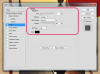Prenosné počítače s webovou kamerou môžu vyžadovať časté aktualizácie softvéru.
Mnoho nových notebookov má v hornej časti obrazovky nainštalovanú malú integrovanú webovú kameru. Pokiaľ je softvér nainštalovaný, môžete webovú kameru používať na komunikáciu s ostatnými používateľmi webovej kamery. Webkamery sú užitočné pri obchodných stretnutiach alebo len na chatovanie s rodinou a priateľmi. Ak sa vám neustále zobrazuje chybové hlásenie alebo sa vám nedarí pripojiť integrovanú webovú kameru, budete musieť opraviť softvér, čo je najbežnejší problém pri nefunkčných webkamerách na prenosných počítačoch. Existujú dva bežne používané prostriedky, ktoré môžete vyskúšať.
Aktualizujte ovládač
Krok 1
Aktualizujte nasledujúce programy alebo ich nahrajte do prenosného počítača: Java, Quicktime, DirectX a Flash. Ak je niektorý z týchto programov na vašom notebooku zastaraný, webová kamera sa nemusí spustiť.
Video dňa
Krok 2
Prejdite na „Štart > Ovládací panel > Systém a údržba > Správca zariadení“. Správca zariadení vám umožňuje skontrolovať, či nie sú nejaké problémy s určitými ovládačmi.
Krok 3
Pozrite si zoznam zariadení a nájdite svoju webovú kameru. Môže byť uvedený v časti „Iné zariadenia“. Stlačením poľa vedľa neho rozbalíte informácie. Skontrolujte, či sa vedľa neho nenachádza žltý výkričník. Znamená to problém s ovládačom.
Krok 4
Kliknite pravým tlačidlom myši na názov webovej kamery a vyberte možnosť „Aktualizovať softvér ovládača“. Nechajte počítač vyhľadať na internete nový ovládač.
Preinštalujte softvér
Krok 1
Prejdite na „Štart > Ovládací panel > Pridať alebo odstrániť programy“.
Krok 2
Pozrite si zoznam programov pre vašu webovú kameru.
Krok 3
Kliknutím na „Odinštalovať“ softvér odstránite.
Krok 4
Prejdite na webovú stránku, kde si môžete stiahnuť softvér webovej kamery. Možno budete musieť nájsť názov integrovanej webovej kamery v príručke k prenosnému počítaču.
Krok 5
Nainštalujte softvér a skúste použiť webovú kameru.
Tip
Nezaostrené webové kamery indikujú problém s vlastnosťami snímania videa a nie s ovládačom.